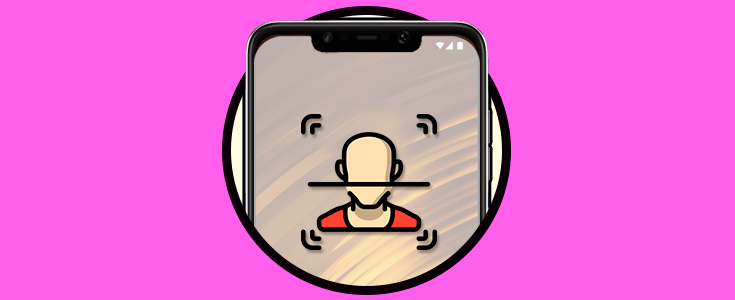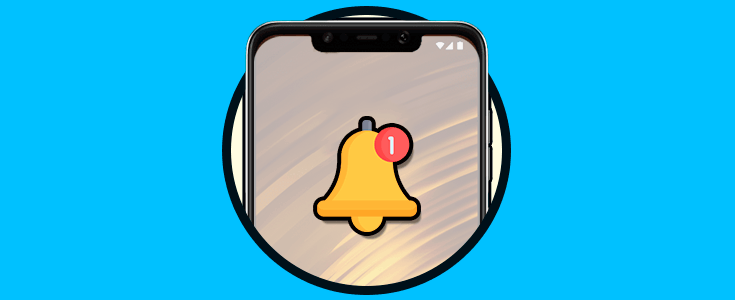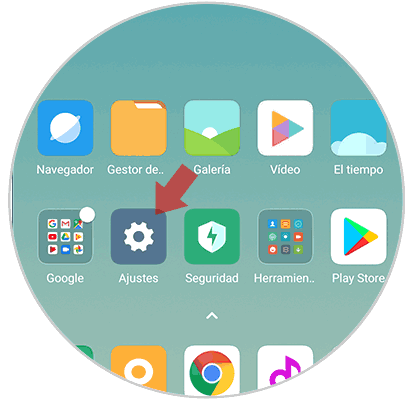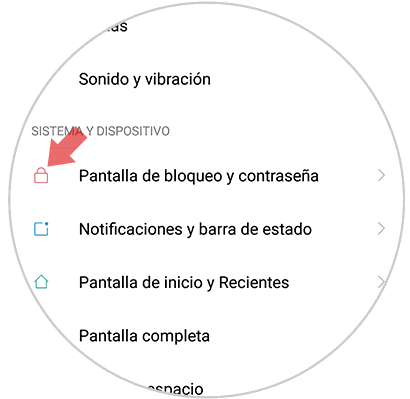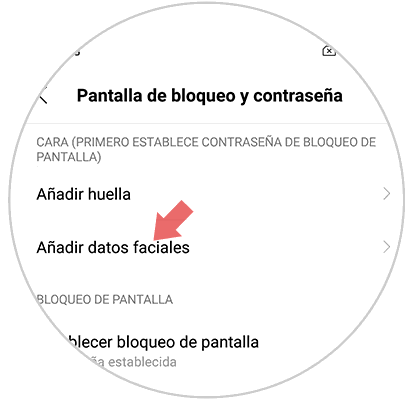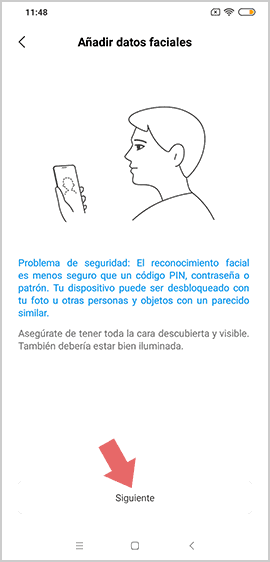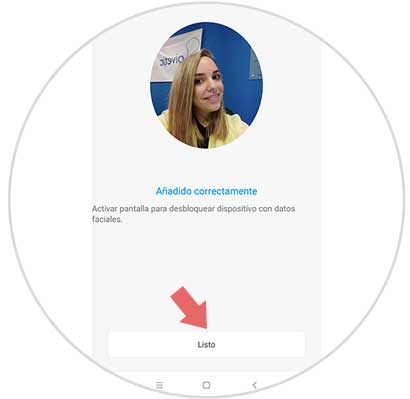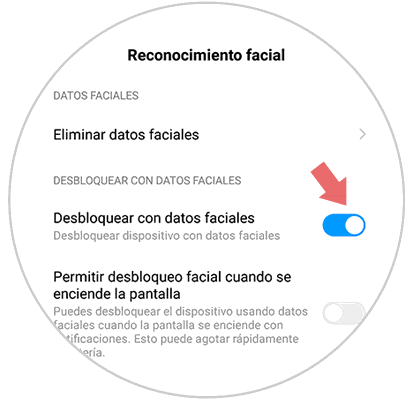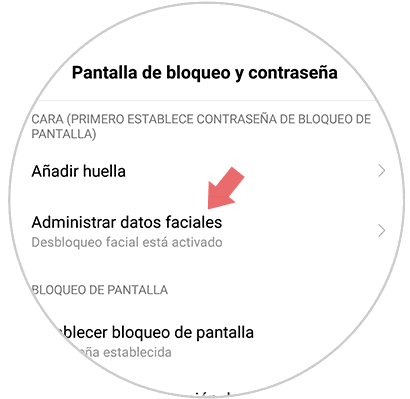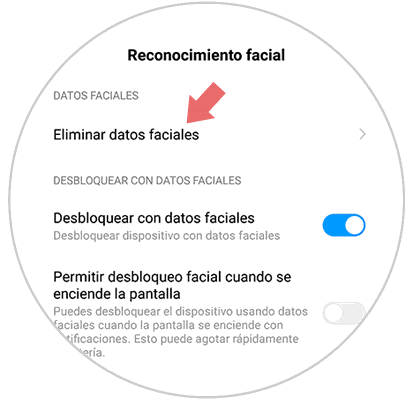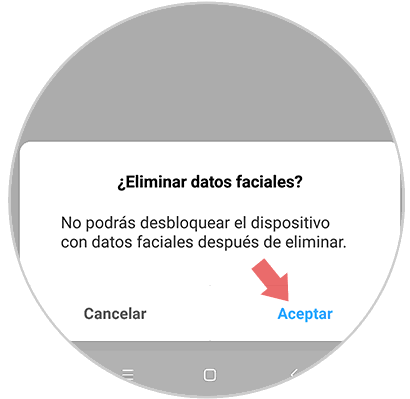La cantidad de datos que vamos almacenando en nuestro teléfono ha ido en aumento con el paso del tiempo, por lo que hoy en día es imprescindible tener configurado nuestro móvil de forma segura, para que nadie pueda tener acceso a todo este contenido, por lo menos sin nuestro consentimiento.
En estos dispositivos nos hemos acostumbrado a guardar cantidad de fotos y vídeos personales, diferentes datos relacionados con nuestro trabajo en muchas ocasiones o de nuestras cuentas en las redes sociales, el banco, el correo electrónico…
Es por ello que los métodos de seguridad cada vez son más avanzados y ofrecen mejores opciones con el paso del tiempo. Entre las opciones más populares nos encontramos con los patrones de desbloqueo del teléfono, así como el desbloqueo a través de la huella. El desbloqueo fácil no está tan extendido, pero es cierto que cada vez son más las personas que recurren a él. Es por ello que a continuación te mostramos cómo activarlo en Pocophone F1.
1. Cómo configurar y activar desbloqueo facial en Pocophone F1
Lo primero que debes hacer es entrar en los “Ajustes” del teléfono desde la pantalla principal.
Una vez dentro de los ajustes, tienes que seleccionar el apartado de “Pantalla de bloqueo y contraseña”
Lo siguiente que debes hacer es entrar en “Añadir datos faciales”
A continuación, tienes que seleccionar “Siguiente” en la parte inferior.
Ahora tienes que poner tu rostro en el círculo. Una vez detectado pulsa en “Listo”.
Ahora debes activar la pestaña de "Desbloquear con datos faciales"
2. Cómo borrar desbloqueo facial en Pocophone F1
En primer lugar tienes que dirigirte a los “Ajustes” del teléfono desde la pantalla principal.
Una vez dentro de los ajustes, tienes que seleccionar el apartado de “Pantalla de bloqueo y contraseña”
Lo siguiente que debes hacer es entrar en “Administrar datos faciales”
Una vez aquí, tienes que seleccionar la pestaña de "Eliminar datos faciales"
Finalmente, vas a ver que se despliega una ventana emergente en la que debemos hacer clic
De este modo vas a poder configurar los datos faciales para desbloquear Pocophone F1.